网络连接设置ip地址 如何正确设置网络IP地址
更新时间:2024-01-29 14:45:37作者:xtyang
在如今的数字化时代,网络连接已成为人们生活中不可或缺的一部分,而在网络连接的过程中,IP地址的设置显得尤为重要。IP地址作为互联网上的门牌号,它的正确设置直接影响着网络的稳定性和通信效果。对于许多人来说,如何正确设置网络IP地址却成为了一道难题。本文将为大家详细介绍网络IP地址的设置方法,帮助大家快速解决这一问题。无论是家庭网络还是企业网络,正确设置IP地址都是保障网络畅通的重要环节,相信通过本文的指导,大家能够轻松掌握正确设置网络IP地址的技巧,提升网络连接的质量和稳定性。
操作方法:
1.首先我们进入到系统设置当中,点击网络设置。
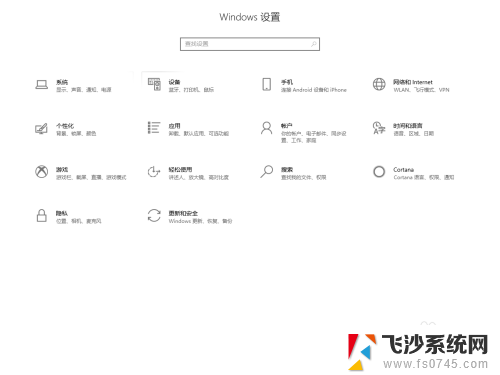
2.然后我们点击更改网络适配器设置。
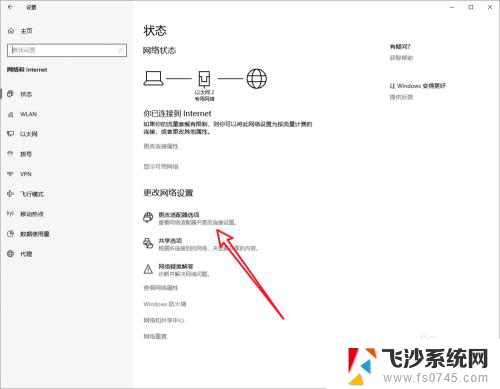
3.双击我们的网络适配器,打开属性面板。
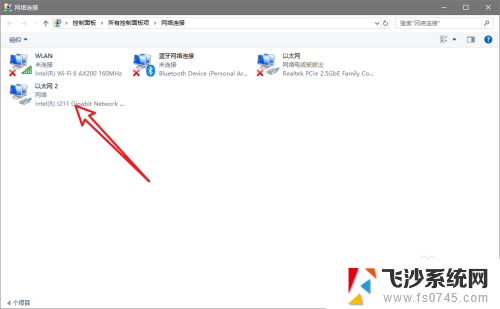
4.点击图中红色箭头所指的属性按钮。
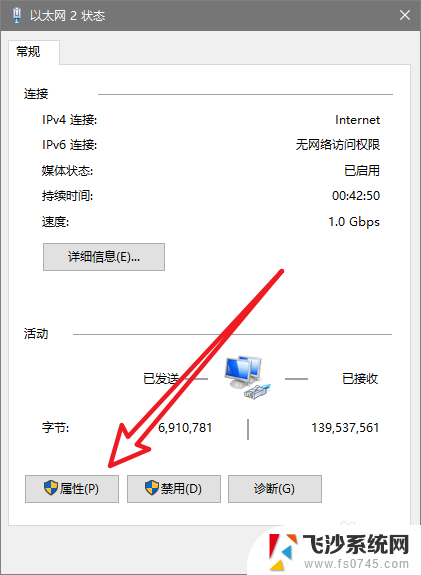
5.接着我们需要设置ipv4网络协议。
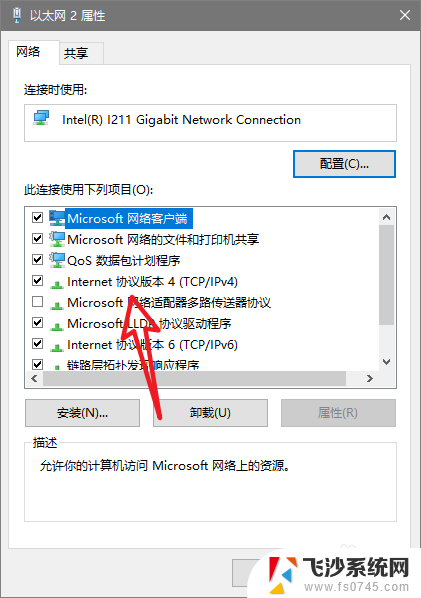
6.将IP地址获取设置为手动输入。
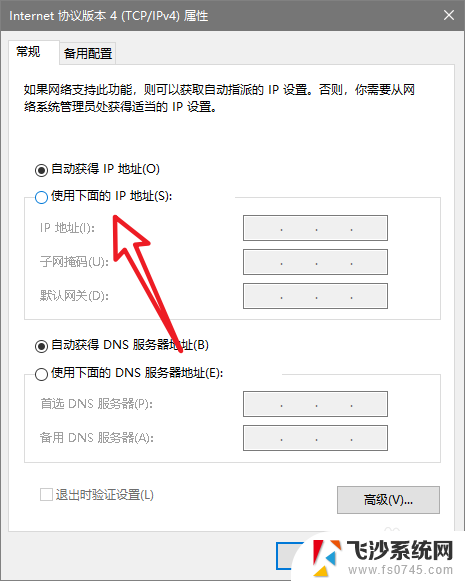
7.然后按照自己的需求设置IP地址即可。
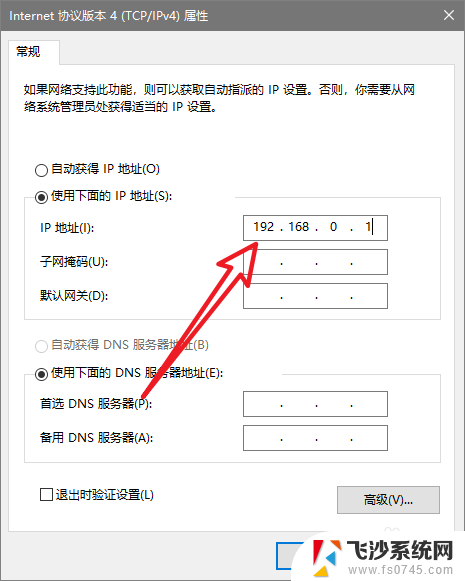
8.总结:
1.进入系统设置中的网络设置面板。
2.点击更改网络适配器设置。
3.点击网络适配器查看属性。
4.设置ipv4网络协议。
5.设置为手动输入IP地址并输入地址即可。
以上是网络连接设置IP地址的全部内容,如果遇到相同问题的用户可参考本文中介绍的步骤来进行修复,希望能对大家有所帮助。
- 上一篇: 地平线5 优化电脑 地平线5优化电脑方法
- 下一篇: 万用表检测电池电量 万用表如何检测电池剩余电量
网络连接设置ip地址 如何正确设置网络IP地址相关教程
-
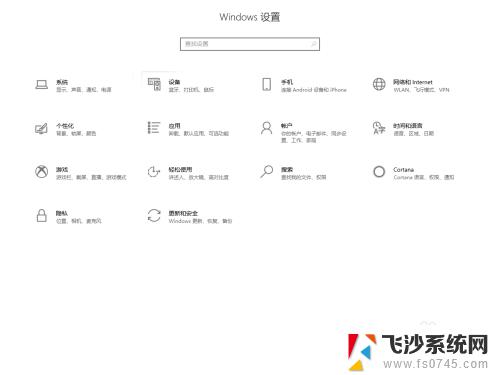 电脑设置网络ip地址 如何设置网络IP地址子网掩码
电脑设置网络ip地址 如何设置网络IP地址子网掩码2023-10-16
-
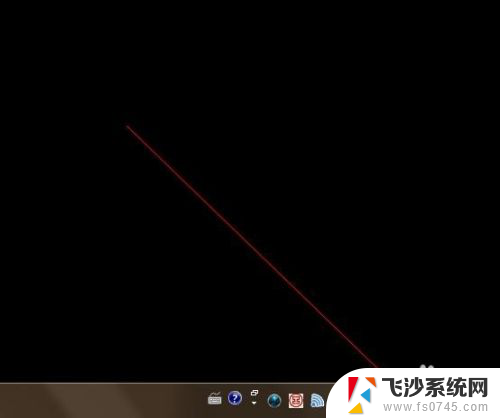 如何设置ipv4的ip地址 如何设置IPv4地址连上网
如何设置ipv4的ip地址 如何设置IPv4地址连上网2024-02-17
-
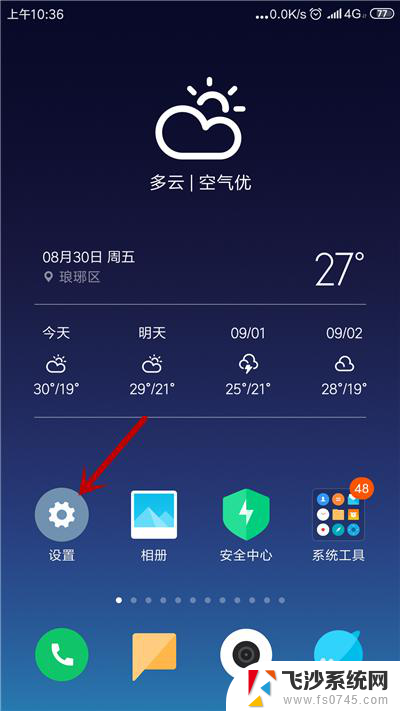 网络连接一直显示正在获取ip地址 手机连接wifi一直显示正在获取IP地址
网络连接一直显示正在获取ip地址 手机连接wifi一直显示正在获取IP地址2024-09-01
-
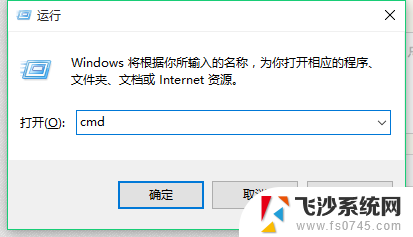 电脑怎么输入ip地址连接网络 电脑如何获取IP地址连接网络
电脑怎么输入ip地址连接网络 电脑如何获取IP地址连接网络2024-08-31
- 惠普打印机怎么设置ip地址 HP网络打印机如何设置IP地址
- 打印机没有连接电脑怎么看ip地址 如何查看打印机的IP地址和网络设置
- 以太网如何设置ip地址 如何在电脑上手动设置以太网IP地址
- window xp 通过ip连接打印机 XP系统如何设置IP地址连接网络共享打印机
- ip地址与网络的其他系统有冲突怎么解决 IP地址与网络其他系统冲突解决方法
- ip地址命令cmd 如何在命令行下查看局域网内IP地址
- 电脑如何硬盘分区合并 电脑硬盘分区合并注意事项
- 连接网络但是无法上网咋回事 电脑显示网络连接成功但无法上网
- 苹果笔记本装windows后如何切换 苹果笔记本装了双系统怎么切换到Windows
- 电脑输入法找不到 电脑输入法图标不见了如何处理
- 怎么卸载不用的软件 电脑上多余软件的删除方法
- 微信语音没声音麦克风也打开了 微信语音播放没有声音怎么办
电脑教程推荐
- 1 如何屏蔽edge浏览器 Windows 10 如何禁用Microsoft Edge
- 2 如何调整微信声音大小 怎样调节微信提示音大小
- 3 怎样让笔记本风扇声音变小 如何减少笔记本风扇的噪音
- 4 word中的箭头符号怎么打 在Word中怎么输入箭头图标
- 5 笔记本电脑调节亮度不起作用了怎么回事? 笔记本电脑键盘亮度调节键失灵
- 6 笔记本关掉触摸板快捷键 笔记本触摸板关闭方法
- 7 word文档选项打勾方框怎么添加 Word中怎样插入一个可勾选的方框
- 8 宽带已经连接上但是无法上网 电脑显示网络连接成功但无法上网怎么解决
- 9 iphone怎么用数据线传输文件到电脑 iPhone 数据线 如何传输文件
- 10 电脑蓝屏0*000000f4 电脑蓝屏代码0X000000f4解决方法